아이폰의 사파리 방문 기록 및 웹사이트 데이터 삭제하는 방법
아이폰 사파리 웹브라우저의 방문 기록과 웹사이트 데이터를 삭제해야 하는 경우가 있습니다.
자신이 이용한 기록을 지우기 위해서 또는 특정 웹사이트에 접속을 할 수 없는 경우가 발생할 때에도 사파리의 방문 기록과 웹사이트 데이터를 삭제해서 해결 할 수 있습니다.
아이폰 사파리의 방문 기록 및 웹사이트 데이터 삭제하는 방법
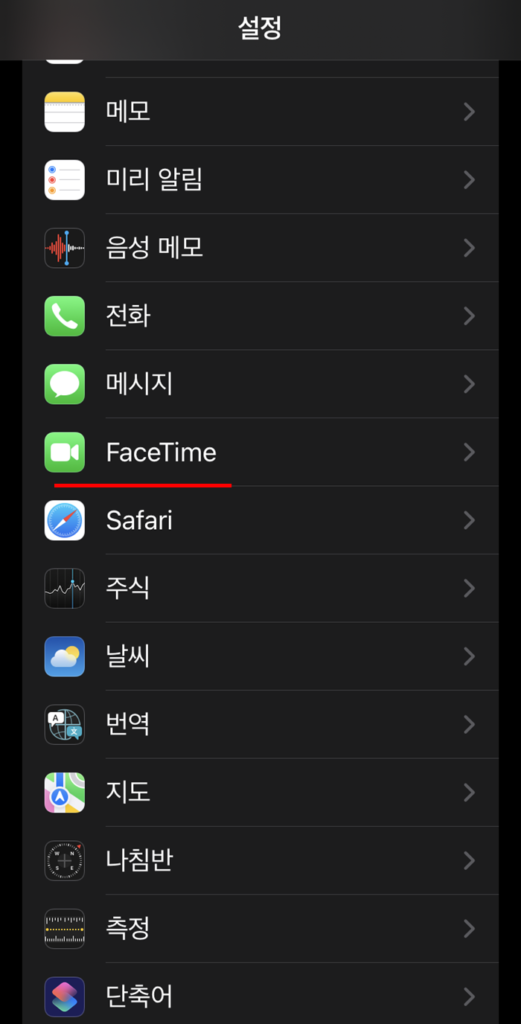
아이폰의 설정으로 들어갑니다.
살짝 밑으로 내리면 Safari 항목을 발견할 수 있습니다.
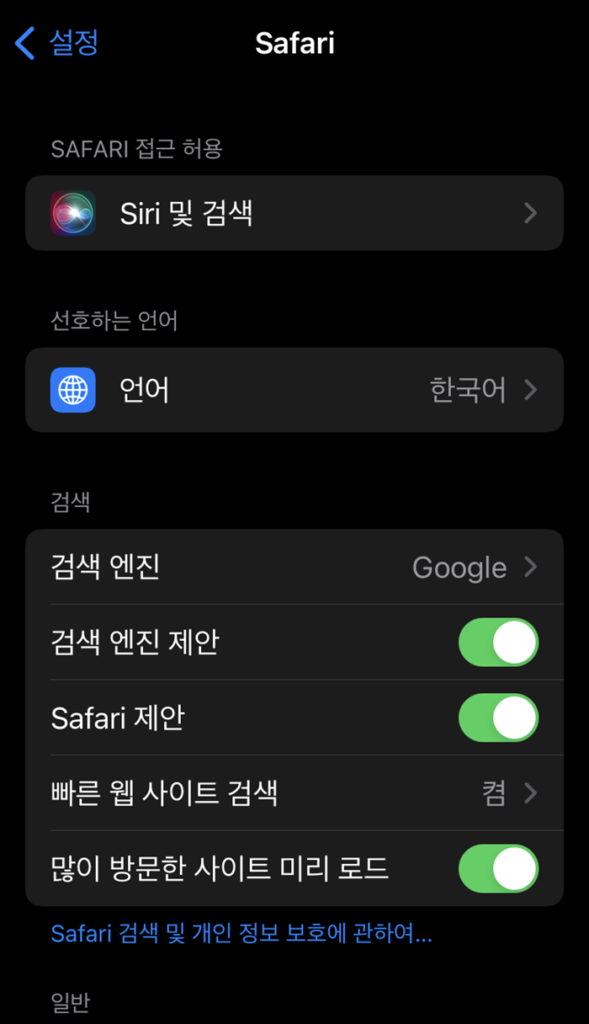
사파리 설정으로 들어가면 관련 항목이 보이지 않습니다.
좀 더 밑으로 스크롤을 해봅니다.
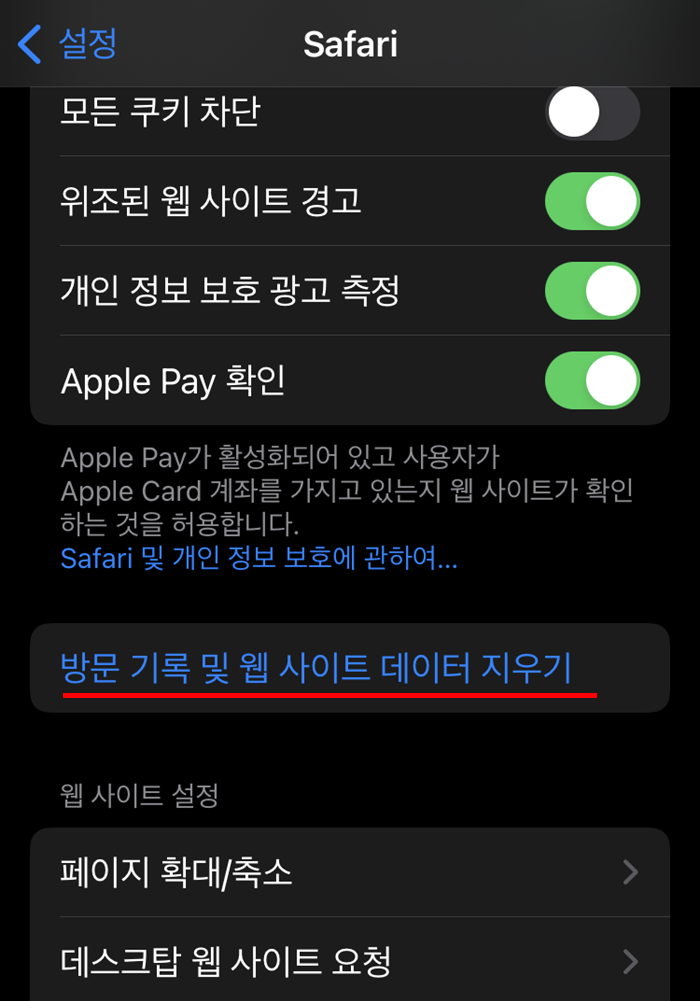
밑으로 내리다 보면 위와 같이 방문 기록 및 웹사이트 데이터 지우기라는 항목을 발견할 수 있습니다.
밑줄이 쳐져 있는 방문 기록 및 웹사이트 데이터 지우기를 클릭하면 사파리의 모든 데이터 들이 한번에 삭제가 됩니다.
모든 데이터를 삭제할 필요가 있는 경우 이 곳에서 바로 삭제를 하면 됩니다.
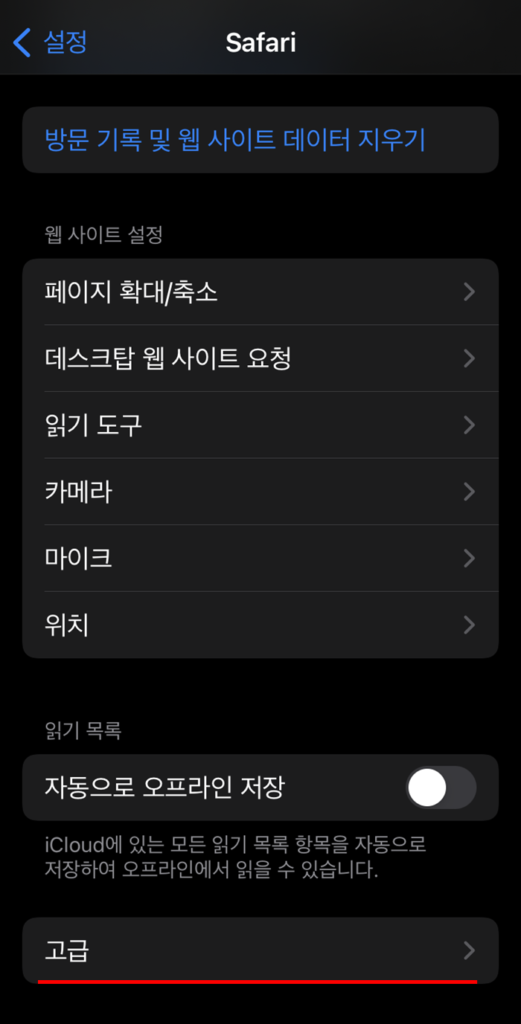
만약 특정 웹사이트의 데이터만 삭제를 해야 한다면 좀 더 밑으로 내려 “고급” 항목으로 들어갑니다.
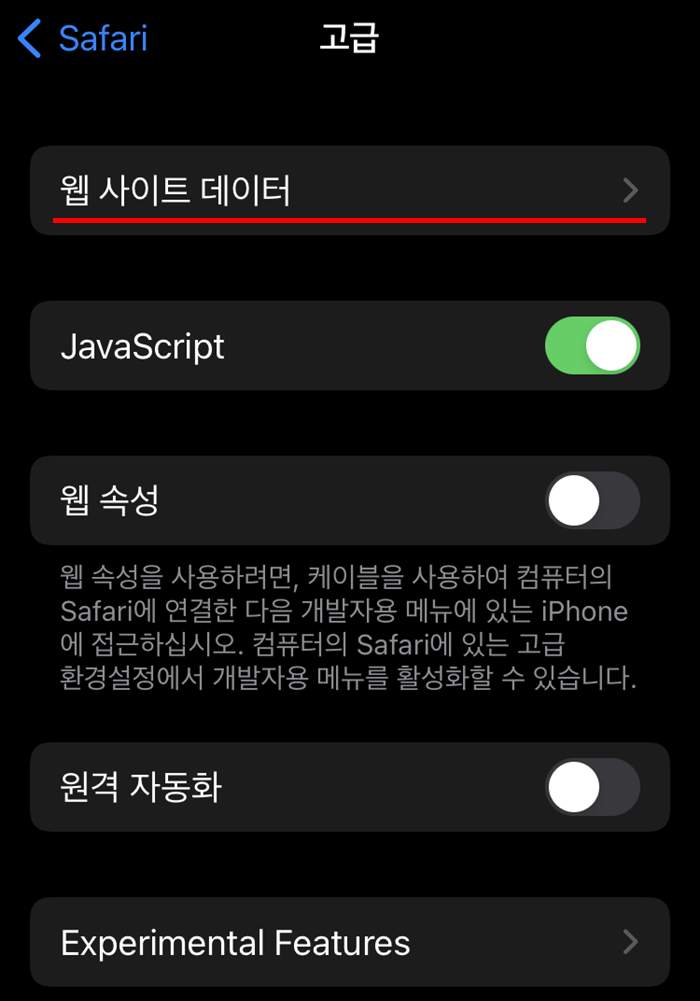
사파리의 고급 설정으로 들어가면 상단에 웹사이트 데이터 라는 항목을 발견할 수 있습니다.
이 곳으로 들어갑니다.
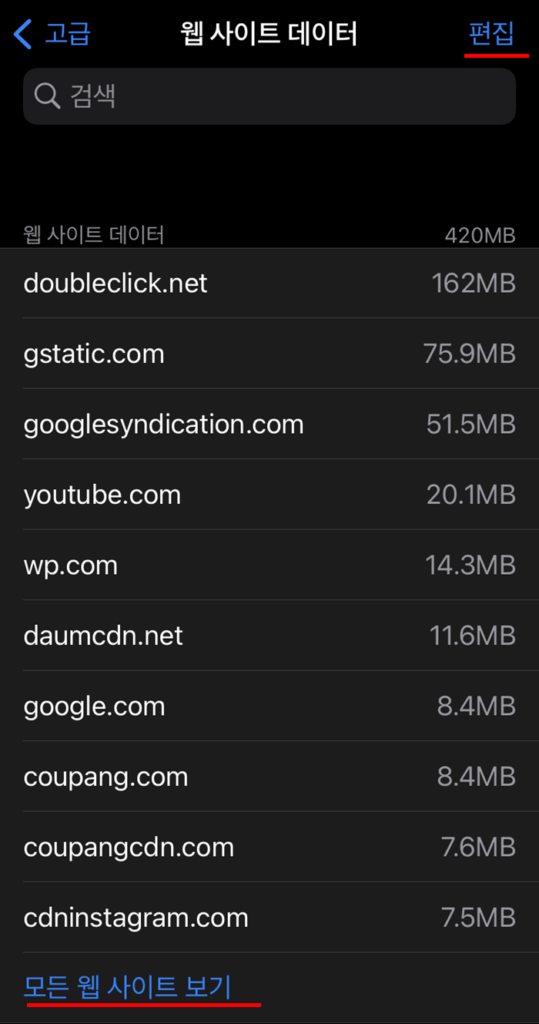
이 곳에 들어가면 웹사이트들이 주욱 나옵니다.
만약 찾는 웹사이트가 리스트에 나오지 않는다면 하단의 “모든 웹사이트 보기”를 터치하면 됩니다.
웹사이트를 찾았다면 상단 오른쪽의 “편집”을 터치합니다.
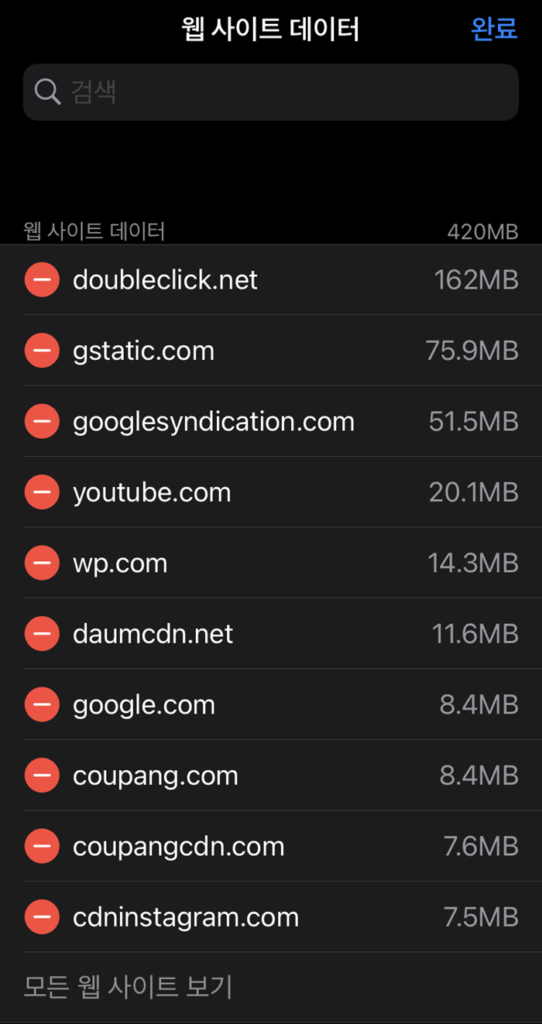
상단의 “편집”를 터치하면 위와 같이 웹사이트 주소 앞에 – 표시가 생깁니다.
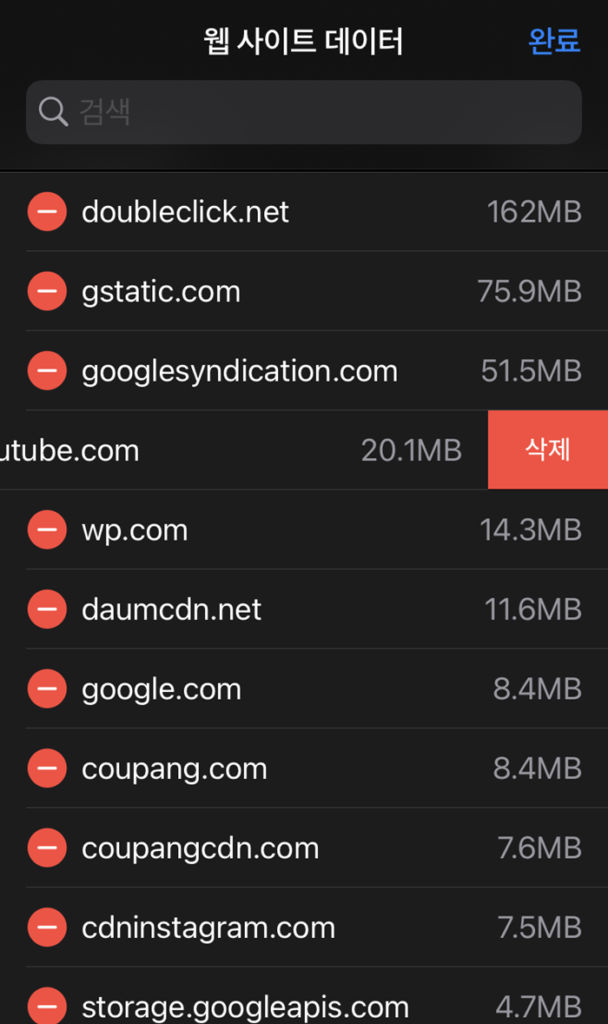
그런 이후 선택한 웹사이트 옆의 – 를 위와 같이 터치하여 삭제를 해주면 됩니다.
쉬운 아이폰의 사파리 방문 기록 및 웹사이트 데이터 삭제
지금까지 아이폰의 사파리 방문 기록 및 웹사이트 데이터 삭제하는 방법를 정리해 보았습니다.
아이폰의 사파리가 은근 웹사이트 데이터를 적지 않게 보관을 하는 것 같습니다.
캐시를 많이 활용하는 것으로 보이는데, 간혹 업데이트 된 내용이 표시가 되지 않는다면 위와 같이 데이터를 삭제하면 바로 문제가 해결이 됩니다.


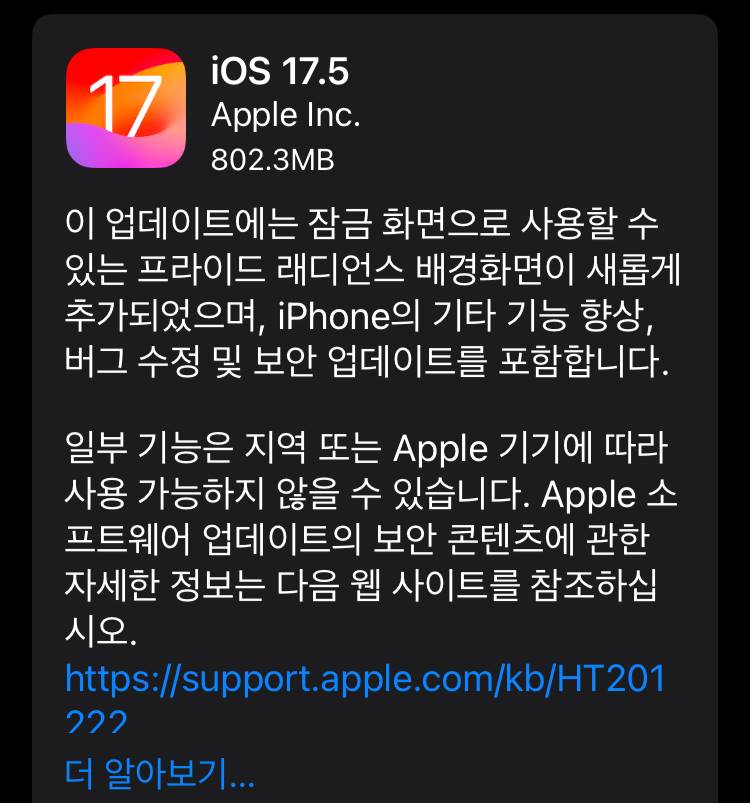

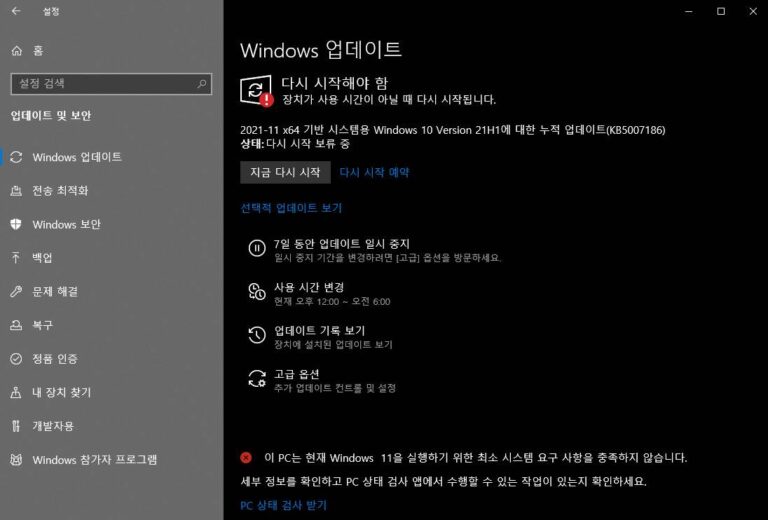
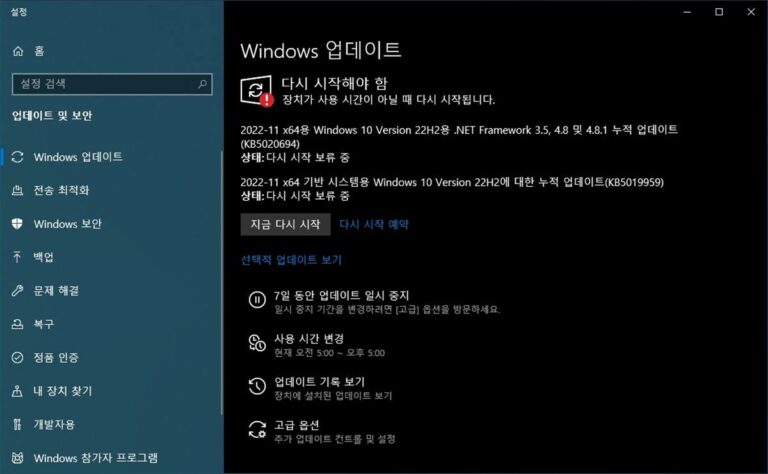
위에 나와있는 모든 방법을 시도해 봤는데도 안되네요.. 지우기버튼들이 다 회색으로 떠요 어떻게하면 고칠 수 있을까요?
편집으로 들어가도 그런가요?
웹사이트별 삭제가 안된다면 전체 데이터 삭제를 시도하시는 방법 밖에는 없을 듯 합니다.
별 도움 드리지 못해 죄송합니다. ㅠㅠ